Offlineuppdatering och uppgradering av ditt Ubuntu eller Linux Mint-system är användbart, särskilt när du har en massa datorer i samma nätverk. Du behöver inte slösa bort din internetbredd genom att distribuera uppdateringar och uppgraderingar upprepade gånger för varje dator.
Ladda ner istället uppdateringarna på en dator och utför sedan offlineuppdateringar på andra datorer. De andra datorerna kan vara i samma nätverk eller så kan du använda en USB-enhet för att överföra uppdateringarna.
Orsaker till offlineuppdatering:
- Frånvaron av önskat nätverksgränssnitt. Anta att du har ett trådlöst nätverk, men ett system du har stöder endast trådbunden anslutning eftersom det inte har trådlös maskinvara installerad
- Måste uppdatera ett stort antal datorer med begränsad nätverksanslutning (data eller anslutning)
- Frånvaron av korrekt internetanslutning (särskilt i utvecklingsländer)
Vi ska använda ett program som heter apt-offline för att installera uppdateringar och uppgraderingar offline i ett Ubuntu-system. Du behöver ett annat system med en korrekt internetanslutning och en USB-lagringsenhet.
Uppdatera Ubuntu, Linux Mint Offline med apt-offline
apt-offline ger offline-pakethanteringsfunktioner till ett Debian-baserat system inklusive Ubuntu och Linux Mint. Den kan användas för att ladda ner paket och dess beroenden för att senare installeras på olika system.
Kommandosynopsis:
apt-offline [ARGUMENTS] [ALTERNATIV]
Installation
Installationen av apt-offline det är enkelt. För att installera det, använd apt-kommandot:
sudo apt installera apt-offline
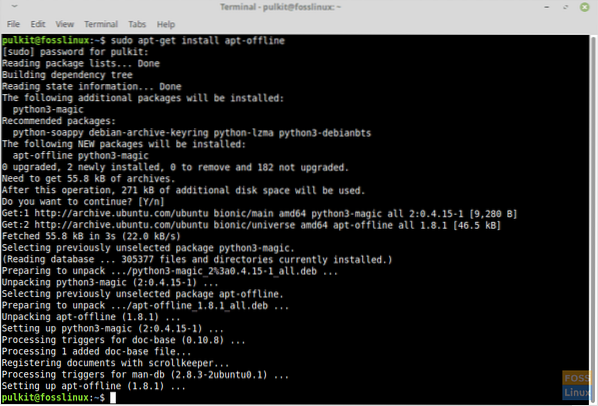
Det är bara användbart för en situation där systemet har en internetanslutning, men du måste installera uppdateringar på många datorer som är dataintensiva, så du har råd att bara installera programmet individuellt på alla system.
För att installera den offline, ange först den här koden i systemet som har en internetanslutning:
sudo apt-hämta python2.7-minimal python-minimal python3 python3-magisk libmagic-mgc libmagic1 apt-offline
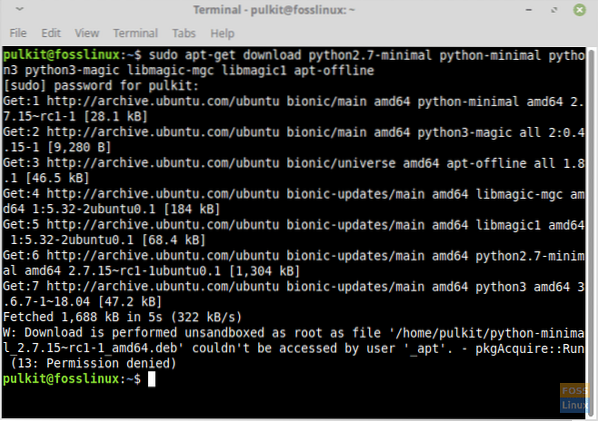
Den laddar ner .deb paket med apt-offline och dess beroende. Om du checkar in i hemkatalogen kommer paketen med dessa namn att laddas ner i din hemkatalog med en .deb-förlängning. Kopiera dessa till en USB-enhet och överföra dem till måldatorn.
Installera dessa nu på måldatorn med:
sudo dpkg -i *.deb
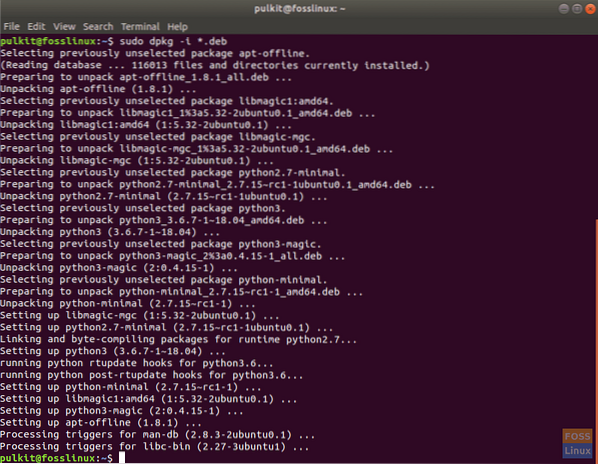
Det kommer att installera beroenden av apt-offline och själva programmet.
Dessutom, och mycket viktigare, installera apt-offline på datorn som har en internetanslutning. Du kan göra det med installationskommandot som nämnts redan i avsnittet ovan.
FYI: De bästa resultaten är möjliga om systemet som behöver uppdateras och systemet på datorn med internetanslutning har samma operativsystem. Det gör nedladdningen av uppdateringspaket enkelt båda systemen har samma förvar.
Användande
Nu när du har installerat den måste du skapa en lista över program som behöver uppdateras / uppgraderas. För detta kör du följande kommando på målsystemet:
sudo apt-offline set ~ / fil.sig
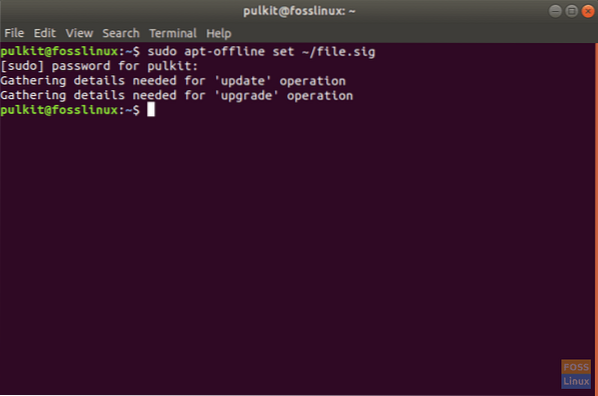
Platsen för filen som anges ~ / fil.sig kan vara vad som helst, men för enkelhets skull rekommenderar vi att du håller det som id, med namnet ~ / fil.sig.
En fil med namnet fil.sig kommer att skapas i din hemkatalog efter att du kör det här kommandot. Kopiera den till din USB-enhet och sätt tillbaka USB-enheten i den dator som har internetanslutningen. Kopiera nu fil.sig därifrån och klistra in den i datorns hemkatalog.
Du har listan över de program som behöver uppdateras / uppgraderas i datorn som har en internetanslutning. Därför kan du ladda ner dem nu. Kör följande kommandon:
mkdir-paket
Att skapa en katalog med namnet paket som innehåller de nedladdade filerna.
apt-offline få -d paket / fil.sig
Alla paket ska laddas ner. Det kan ta längre tid, så luta dig tillbaka och slappna av.
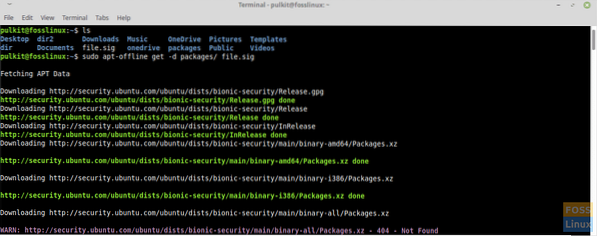
När nedladdningen är klar kopierar du katalogen paket till din USB-enhet och kopiera den till målsystemets hemkatalog. Installera nu dessa paket genom att köra:
sudo apt-offline installationspaket /
Mata in 'y' när du uppmanas till det som visas på skärmdumpen nedan:
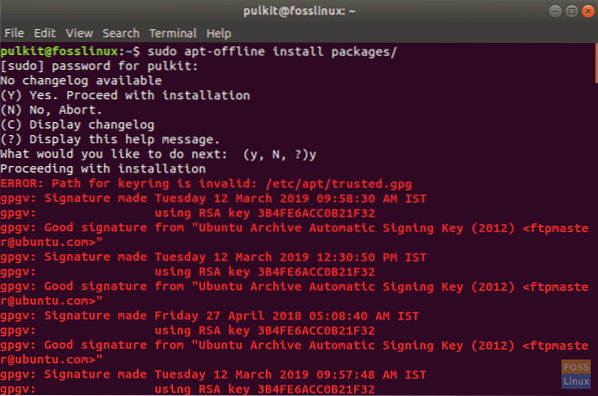
Det kommer att installera alla paket.
Slutsats
Som du märkte är programmet apt-offline ett utmärkt verktyg för utföra offlineuppdateringar på Ubuntu och Linux Mint i vissa situationer där du har många system som måste hållas uppdaterade. Ladda ner uppdateringar bara en gång och distribuera sedan samma paket till resten av alla system.
För områden som inte har tillräckligt bra internetanslutning kan användarna installera uppdateringar med detta och hålla sina system uppdaterade.
Och slutligen, för system som inte har ett nätverksgränssnitt för att ansluta till internet (mycket sällsynt scenario, men inte heller omöjligt) kan du installera uppdateringarna via offlineuppdatering.
Låt oss veta om dina tankar i kommentarerna. Skål!
 Phenquestions
Phenquestions



